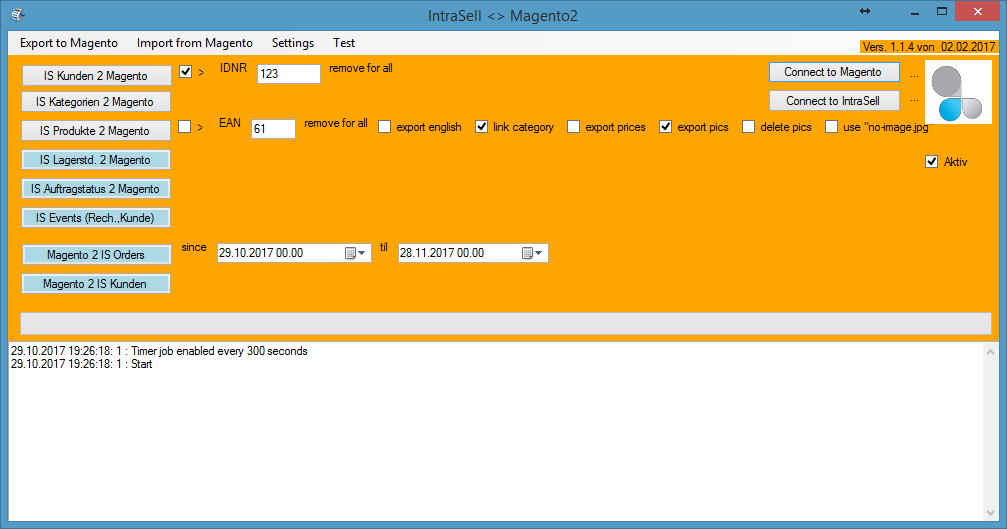Magento2 Schnittstelle: Unterschied zwischen den Versionen
Zur Navigation springen
Zur Suche springen
Grigor (Diskussion | Beiträge) |
Grigor (Diskussion | Beiträge) |
||
| Zeile 15: | Zeile 15: | ||
[[File:Magento2Hauptfenster.png]] | [[File:Magento2Hauptfenster.png]] | ||
| − | Vorgehensweise: | + | Vorgehensweise alle Artikelkategorien übertragen: |
| + | * Öffnen Sie das Hauptfenster der Schnittstelle: | ||
| + | * Klicken Sie auf "IS Kategorien 2 Magento" | ||
| + | * Alle Kategorien werden in Magento exportiert. | ||
| + | |||
| + | Vorgehensweise Artikel Online stellen: | ||
* Die Artikelliste öffnen und Artikel Detail Form in IntraSell öffnen; | * Die Artikelliste öffnen und Artikel Detail Form in IntraSell öffnen; | ||
* Laden Sie ein Bild zu dem Artikel. | * Laden Sie ein Bild zu dem Artikel. | ||
| Zeile 25: | Zeile 30: | ||
* Artikel wird automatisch übertragen. | * Artikel wird automatisch übertragen. | ||
| + | Vorgehensweise einzelner Artikel Online übertragen: | ||
| + | * Öffnen Sie das Hauptfenster der Schnittstelle: | ||
| + | [[File:Magento2Hauptfenster.png]] | ||
| + | * Geben Sie in Feld EAN die EAN Nummer des Artikels der übertragen werden soll. | ||
| + | * Klicken Sie auf "IS Produkte 2 Magento" | ||
| + | * Artikel wird übertragen. Prüfen Sie online ob Artikel gefunden werden kann. | ||
2. Kunden; | 2. Kunden; | ||
Aktuelle Version vom 29. Oktober 2017, 20:54 Uhr
Mit diesem PlugIn werden Daten zwischen IntraSell und Magento ausgetauscht. Es handelt sich um eine Live Schnittstelle. Daten werden sobald verfügbar ausgetauscht.
Installation
Für die Installation benötigen Sie den API Key, Ihre Magento WebsiteId , StoreId und Root Kategorie. Diese werden in Form Einstellungen eingetragen:
Folgende Daten werden übertragen:
Richtung Magento2
1. Artikel und Artikel-Kategorien;
Vorgehensweise alle Artikelkategorien übertragen:
- Öffnen Sie das Hauptfenster der Schnittstelle:
- Klicken Sie auf "IS Kategorien 2 Magento"
- Alle Kategorien werden in Magento exportiert.
Vorgehensweise Artikel Online stellen:
- Die Artikelliste öffnen und Artikel Detail Form in IntraSell öffnen;
- Laden Sie ein Bild zu dem Artikel.
Hintergrund Info: Artikelbilder tragen als Name die Artikel Nummer. JPEG, GIF und PNG Bilder werden unterstützt; Alle Bilder werden im konfigurierbarem Verzeichnis abgelegt.
- In Magento2 - Hauptfenster - aktivieren Sie die CheckBox "export pics";
- Artikel als Online Artikel markieren;
- Artikel wird automatisch übertragen.
Vorgehensweise einzelner Artikel Online übertragen:
- Öffnen Sie das Hauptfenster der Schnittstelle:
- Geben Sie in Feld EAN die EAN Nummer des Artikels der übertragen werden soll.
- Klicken Sie auf "IS Produkte 2 Magento"
- Artikel wird übertragen. Prüfen Sie online ob Artikel gefunden werden kann.
2. Kunden;
3. Bestell- Rechnungsstatus.
- Rechnungsstatus wird automatisch übertragen.
Richtung IntraSell
1. Kunden:
- Kunden werden automatisch mit der Bestellung importiert.
2. Online Bestellungen:
- Die Online Bestellungen von Ihrem Magento2 Store werden automatisch importiert solange Sie IntraSell offen haben.
- Eine Meldung erscheint sobald eine neue Bestellung getätigt wurde.
- Eine alte Bestellung kann über die Vorgangsliste geöffnet werden.
Empfohlene weitere Vorgehensweise:
- Konvertieren Sie die Magento Bestellung in eine Rechnung.
- Mit dem Abschluss der Rechnung wird der Lagerstand angepasst und der Kunde wird informiert.